Cómo exportar o extraer contactos del grupo de WhatsApp a Excel: la mejor guía paso a paso 2024
- Rahul

- 6 ago 2024
- 4 Min. de lectura
¿Tiene dificultades para administrar los contactos de su grupo de WhatsApp de manera eficiente? Ya sea que sea un profesional en la gestión de contactos comerciales y números de teléfono o simplemente busque optimizar sus conexiones, aprender a exportar o extraer contactos de grupos de WhatsApp puede ahorrarle tiempo y esfuerzo. En esta guía completa, lo guiaremos paso a paso a través de métodos para exportar o extraer contactos de grupo utilizando herramientas como WhatsApp Contact Extractor o WA Web. Esta publicación de blog explorará cómo puede exportar o extraer sin esfuerzo los contactos del grupo de WhatsApp utilizando esta práctica herramienta. Tener un grupo de WhatsApp animado es genial, pero ¿qué pasa si necesitas guardar todos esos contactos? ¡No temáis! Esta guía explora varios métodos para exportar sin esfuerzo los contactos de su grupo.
Cómo exportar o extraer contactos del grupo de WhatsApp a Excel usando la extensión de Chrome WA Contact Extractor
La extensión WA Contact Extractor Chrome es una poderosa herramienta diseñada para agilizar el proceso de extracción de contactos del grupo de WhatsApp. Con sólo unos pocos clics, puedes extraer contactos de cualquier grupo de WhatsApp y exportarlos en un formato conveniente. Esta extensión ofrece una interfaz fácil de usar y una funcionalidad sólida, lo que la convierte en una herramienta esencial para cualquiera que necesite administrar sus contactos de WhatsApp de manera eficiente.
Para comenzar con la extensión de Chrome WA Contact Extractor, simplemente siga estos pasos:
Paso 1- Instale la extensión:
Visite Chrome Web Store y busque " WA Contact Extractor ". Haga clic en la extensión , luego haga clic en "Agregar a Chrome" para instalarla.

Paso 2- Abre WhatsApp Web:
Abra WhatsApp Web en su computadora en Chrome escaneando el código QR con su teléfono.
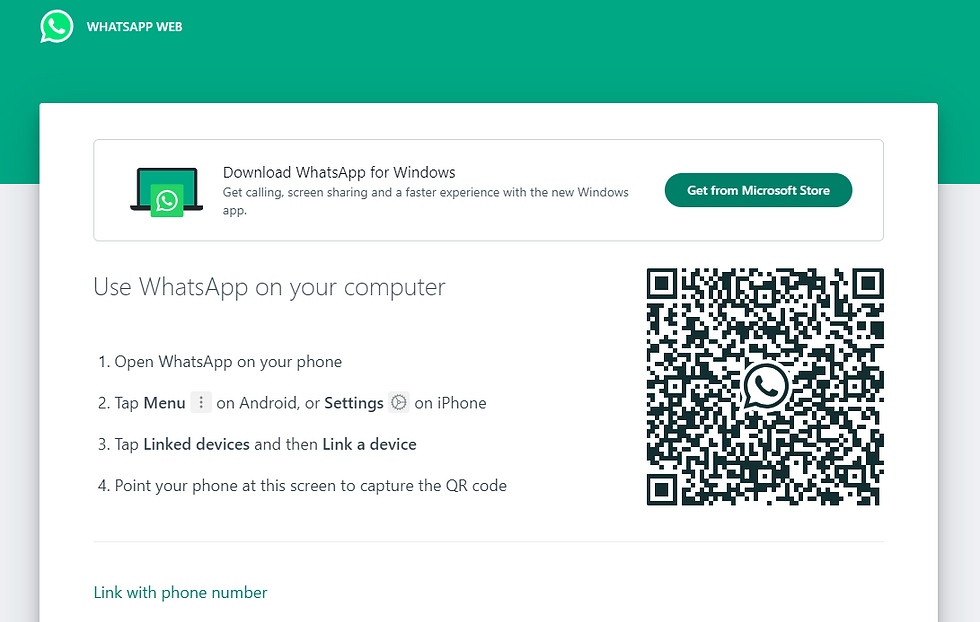
Paso 3- Haga clic en el ícono de extensión:
Una vez que toque allí, se abre WhatsApp, haga clic en el ícono WA Contact Extractor en su barra de herramientas de Chrome y fíjelo.

Paso 4- Seleccione Grupo/Etiqueta para exportar contactos:
Siga las indicaciones para exportar los contactos del grupo. Puede optar por exportarlos en formato CSV/Excel/Vcard. Seleccione el chat de grupo/etiqueta del que desea extraer contactos y presione exportar.

Paso 5- El archivo se guardará:
Después de exportar, el archivo se descargará automáticamente y se guardará en su computadora para referencia o uso futuro.

Con la extensión de Chrome WA Contact Extractor , extraer los contactos del grupo de WhatsApp nunca ha sido tan fácil. Dígale adiós a copiar y pegar manualmente: ¡simplifique su proceso de gestión de contactos hoy!
¿Listo para agilizar la gestión de tus contactos?
¡Descargue nuestro WA Contact Extractor gratuito y ahorre tiempo hoy!
Cómo exportar o extraer contactos del grupo de WhatsApp a Excel usando WhatsApp Web
Alternativamente, puede extraer los contactos del grupo de WhatsApp utilizando las funciones integradas de WhatsApp Web. Si bien este método puede requerir un poco más de esfuerzo manual en comparación con el uso de una herramienta dedicada, aún puede ser efectivo para extraer contactos.

Para extraer los contactos del grupo de WhatsApp usando WhatsApp Web, siga estos pasos:
Paso 1- Abra WhatsApp Web:
Inicie WhatsApp Web en su computadora visitando web.whatsapp.com y escaneando el código QR con su teléfono.
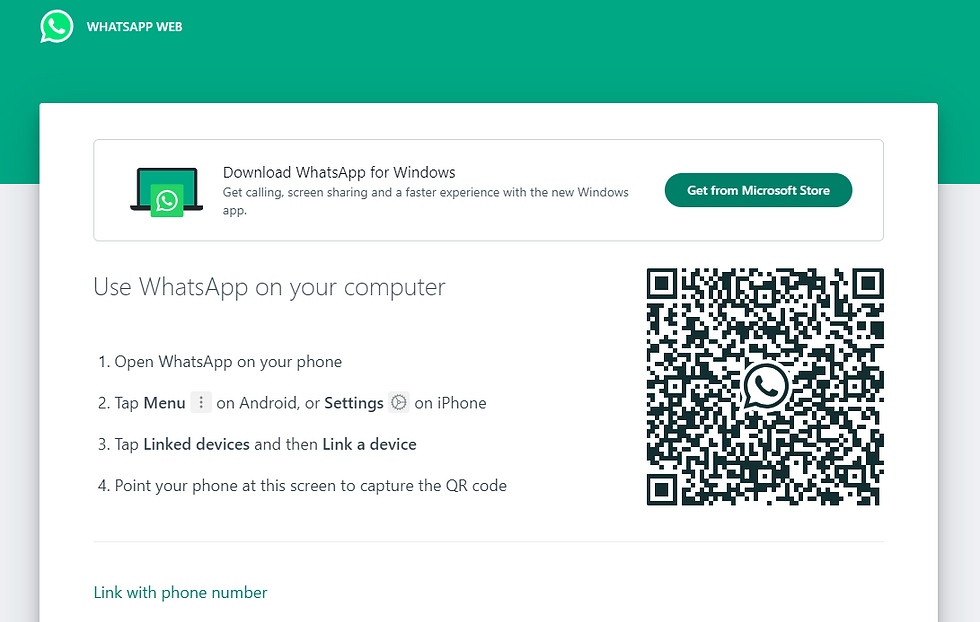
Paso 2] Navegue hasta el chat grupal:
Seleccione el chat grupal del que desea extraer contactos.

Paso 3] Acceda a las herramientas para desarrolladores:
Haga clic derecho en cualquier lugar de la página y seleccione "Inspeccionar" o presione Ctrl+Shift+I (Windows) o Cmd+Opción+I (Mac) para abrir las Herramientas de desarrollador.

Paso 4] Navegue a la pestaña Elementos y busque contactos del grupo:
En la ventana Herramientas de desarrollo, haga clic en la pestaña "Elementos". Localice la sección de la página que contiene los contactos del grupo. Esto puede requerir navegar a través de la estructura HTML de la página.

Paso 5] Copiar contactos:
Una vez que haya localizado los contactos del grupo, haga clic derecho en el elemento relevante y seleccione "Copiar" para copiar los contactos a su portapapeles.

Paso 6] Pegar contactos:
Pegue los contactos copiados en un documento u hoja de cálculo para referencia o uso futuro.

¿Cómo crear e invitar números de teléfono o de contacto a un grupo de WhatsApp en Android/Mac?
Si eres administrador de un grupo, puedes invitar a personas a unirse a un grupo compartiendo un enlace con ellas. El administrador siempre puede restablecer el enlace para invalidar el enlace de invitación anterior y crear un enlace nuevo.

Paso 1:
¡Abre el chat grupal de WhatsApp!
Luego haga clic en el tema del grupo. Alternativamente, haga clic en tres puntos o en una flecha hacia abajo en la esquina superior

Paso 2:
¡Haz clic en Información del grupo!

Paso 3:
Haga clic en Invitar al grupo mediante un enlace.

Etapa 4:
Elija Enviar el enlace a través de WhatsApp o Copiar el enlace.
Nota:
Si envía a través de WhatsApp, busque o seleccione contactos y luego haga clic en Enviar.

Nota:
Para restablecer el enlace, haga clic en Restablecer enlace > Restablecer enlace.
COTIZACIÓN POLÍTICA DE PRIVACIDAD BONIFICADA
Cualquier usuario de WhatsApp al que le compartas un enlace de invitación podrá unirse al grupo. Utilice esta función únicamente con personas de confianza. Alguien puede reenviar el enlace a otras personas, quienes podrían unirse al grupo sin la aprobación adicional del administrador del grupo.
Consultas frecuentes sobre WA Contact Extractor :
P. ¿Cómo descargar contactos del grupo WhatsApp?
Explore el chat grupal y anote contactos manualmente o utilice herramientas de terceros para la extracción automatizada.
P. ¿Cómo exportar contactos de grupo usando una extensión?
P. ¿Cómo importar contactos de Google a WhatsApp Web?
P. ¿Es segura la herramienta WA Contact Extractor?
P. ¿En qué formato de archivo viene la información extraída?
P. ¿Puedo extraer contactos de varios grupos a la vez?
P. ¿Puedo exportar contactos del grupo de WhatsApp con sus números de teléfono?
P. ¿Existe un límite en la cantidad de contactos que puedo exportar desde Outlook?
P. ¿Puedo importar los contactos exportados a otras aplicaciones de administración de contactos?
P. ¿Con qué frecuencia debo actualizar mis contactos exportados?
P. ¿Existen herramientas de terceros disponibles para extraer contactos de grupo de manera más eficiente?

Comments